使用Live Writer发布WordPress博客的完全教程(上)
你曾经想过完全不必登录 WordPress 账户就能发布样式优美的文章吗?是的,这是有可能的,只要你使用微软发…
你曾经想过完全不必登录 WordPress 账户就能发布样式优美的文章吗?是的,这是有可能的,只要你使用微软发布的名为 Windows Live Writer 的免费工具就行。我们今天就把它当作 WordPress 的扩展来进行深度探索。
介绍
Windows Live Writer 是微软 Live Essential 套件中的一个免费工具,是最有效的一个多平台博客工具。该软件转给了作者撰写博客、设置样式以及搜索引擎优化的所有必须工具。Windows Live Writer ,简称 WLW,拥有最好的所见即所得(WYSIWYG)编辑器,便利的插入媒体和图片的工具,以及令人惊讶的文章样式设置功能。
使用 WLW 在 WordPress 博客发布文章允许你无需登录管理面板,直接从桌面发布文章。
优点
- 支持多个博客平台
- 添加文章的时候可以从博客上获取所使用的主题
- 所见即所得编辑器
- 文章的备份和草稿功能
- 内置的图片编辑器和增强器
- 拼写检查
- 博客文章定时发布
- 在桌面就可以给文章设置分类和标签
- 自动链接到博文
- 评论审核
- 众多的插件提高效率
- 编辑新文章的同时还可以编辑以前的文章
还有更多…
“通过离线模式撰写全部的文章,然后在需要的时候同步发表”
安装并配置WLW
在安装 WLW 之前,请先登录你的 WordPress 控制面板,在 【设置】->【撰写】下面,选中 Atom 发布协议和 XML-RPC 发布协议,然后保存设置。
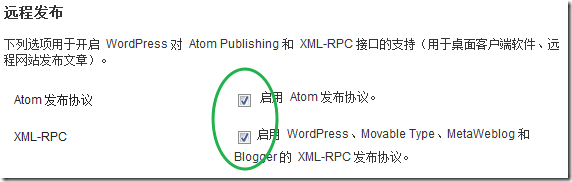
你可以从 Windows Live Writer 2011 下载页面下载最新版的软件,默认将安装 Windows Live Essentials 套件。在安装 Windows Live Essentails 过程中,他将会询问你是安装所有的 Live 产品还是某些产品。这里你可以选择只安装 WLW 。关于 WLW 的安装的系统要求,也可以在这个网页中查看。
Windows Live Writer 最新版本不再支持Win XP,最新版本支持Win 7,Win Server 2008 R2, Win Vista SP2等。应该也支持Win 8,不过尚未测试。
尽管这个软件只能安装在 Windows 系列的操作系统中,但是苹果 Mac 用户和 Linux 用户也可以通过 Virtualbox 虚拟机中安装 Windows ,然后来安装此软件。
根据你的网络状况,下载和安装可能需要数分钟。要开始安装 WLW,第一屏看到的欢迎信息,然后一路点击“下一步”按钮。下一步是询问你选择博客平台,请选择“WordPress”并点击下一步。
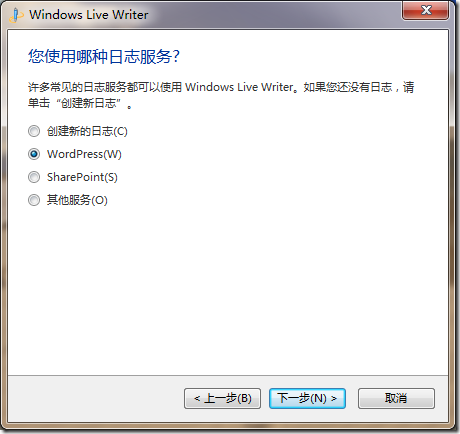
然后输入你的WordPress 程序的地址,用户名和密码。
提醒:有些用户WordPress程序的地址和博客地址有所不同,这里需要注意。你可以在 WordPress 后台的【设置】里查看到WordPress 地址。这里不影响文章发布后的网址。
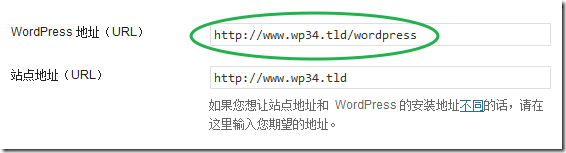
输入之后,然后点击下一步,程序将会连接你的网站进行验证,并且会提示你,如果想要下载网站的主题,就要点击”是”。
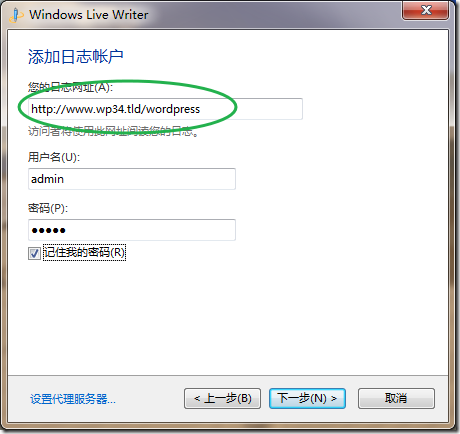
然后点击“下一步”,连接到你的博客验证你的账户。然后如果你想要在 WLW 中使用你 WordPress 博客中正在使用的主题,点击“是”按钮。
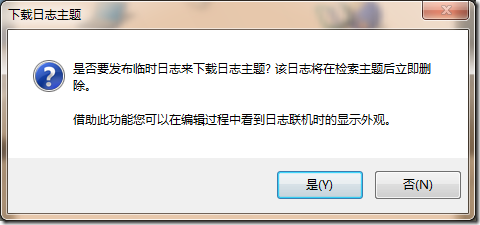
最后一步时修改你的博客网站的名字,或者保持默认站名。
限制就可以开始远程发布博客文章了。
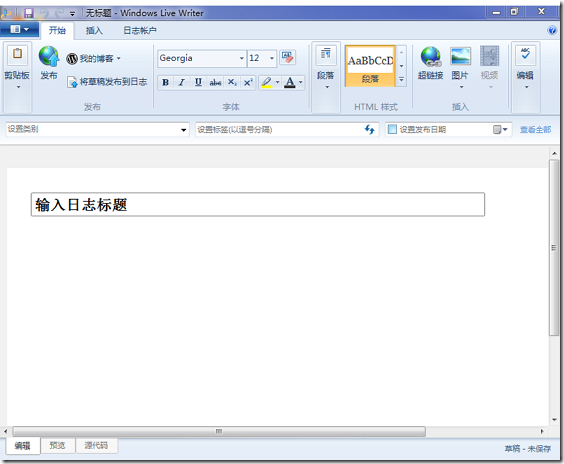
Windows live Writer 工作空间
WLW 工作空间提供了三种视图,可以通过底部的按钮进行切换。
- 编辑 – 这个区域用于写文章
- 预览 – 这个区域可以预览你当前的文章在你所使用主题中的效果
- 源代码 – 这个区域显示文章的原始 html 代码
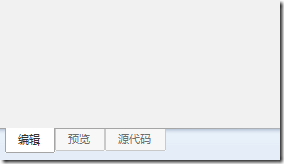
文章属性工具栏,你可以添加类别、标签、预定发布日期,允许评论,pingbacks,从 WordPress 的用户列表中选择作者,定义文章缩略名,文章摘要,引用通告等。你需要点击【查看全部】来扩展文章属性这个工具栏。
这里你可以设置密码保护来限制你的网站,只允许部分用户访问。
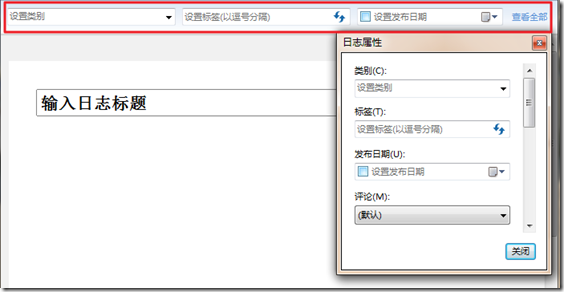
在【开始】菜单下,你可以看到和微软 Word 字处理软件很像的格式设置选项。这里你可以修改文字的样式、大小、颜色,也可以设置段落样式和标题样式。

然后在【开始】菜单下,可以查看到刚刚添加的博客,并且有多个选项。
- 我的博客 – 如果你在WLW中添加了多个博客,那么这里显示的是当前选中的博客。这里可以轻松地切换多个博客。
- 添加日志账户 – 这个选项用于在 WLW 添加新的博客账户。
- 管理日志账户 – 这个选项可以查看、编辑和删除已有的博客账户。这里你可以修改安装WLW期间的设置信息。
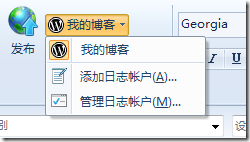
【开始】菜单下的拼写检查工具,用于检查文章中的拼写错误。
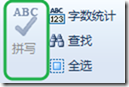
【插入】菜单允许你插入 – 超级链接,图片,相册,视频,地图,地图,日志分隔符,表格,表情,标签,分隔符,以及插件等。

【日志账户】菜单下有两个重要的选项,日志选项和更新主题。
日志选项,允许你为当前博客修改设置,比如博客的配置,包括登录的信息等;此外还可以设置FTP信息,包括上传图片的文件夹等。
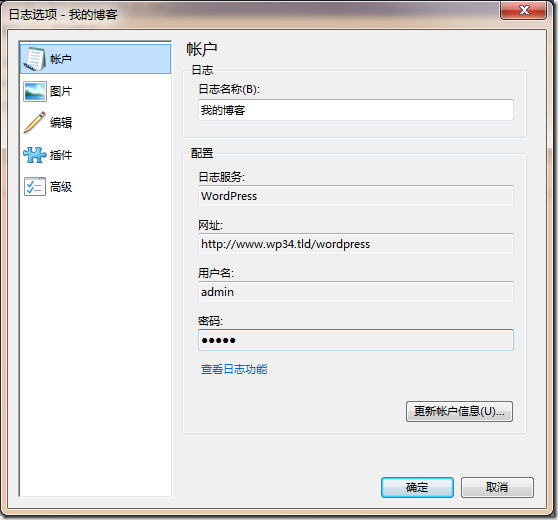
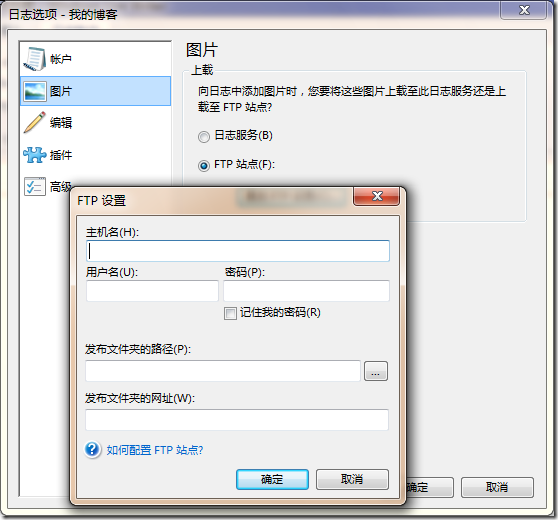
更新主题选项允许更新WLW中的主题,与你的网站保持主题一直,从而可以在WLW中预览WordPress博客。
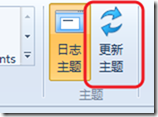
未完待续…
原文: A Complete Guide to Publishing WordPress Posts Using Windows Live Writer
本文收集自互联网,转载请注明来源。
如有侵权,请联系 wper_net@163.com 删除。
评论功能已经关闭!